

Музыкальное пианино: музыка по электронному


МАСТЕР-КЛАСС
В этом мастер-классе тебе расскажут и покажут, как своими руками из простейшей электроники сделать небольшое музыкальное пианино


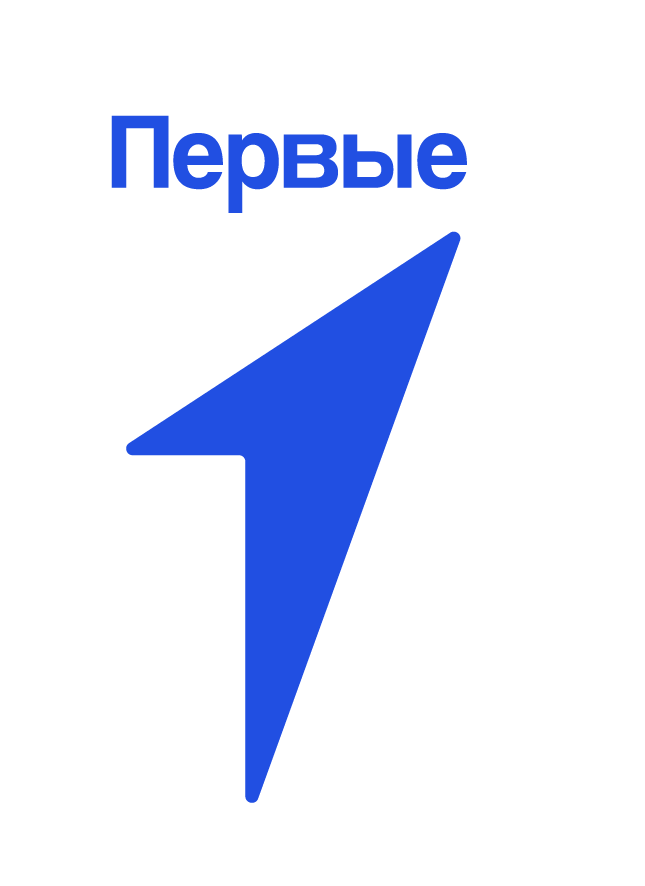


О чем мастер-класс?
Ты определенно знаешь что такое пианино. А пробовал ли ты сделать его сам? В этом мастер-классе тебе расскажут и покажут, как своими руками из простейшей электроники сделать небольшое музыкальное пианино, на котором даже можно будет сыграть некоторые мелодии!





Для кого этот мастер-класс?
Для родителей и детей, которым бы хотелось своими руками сделать пианино


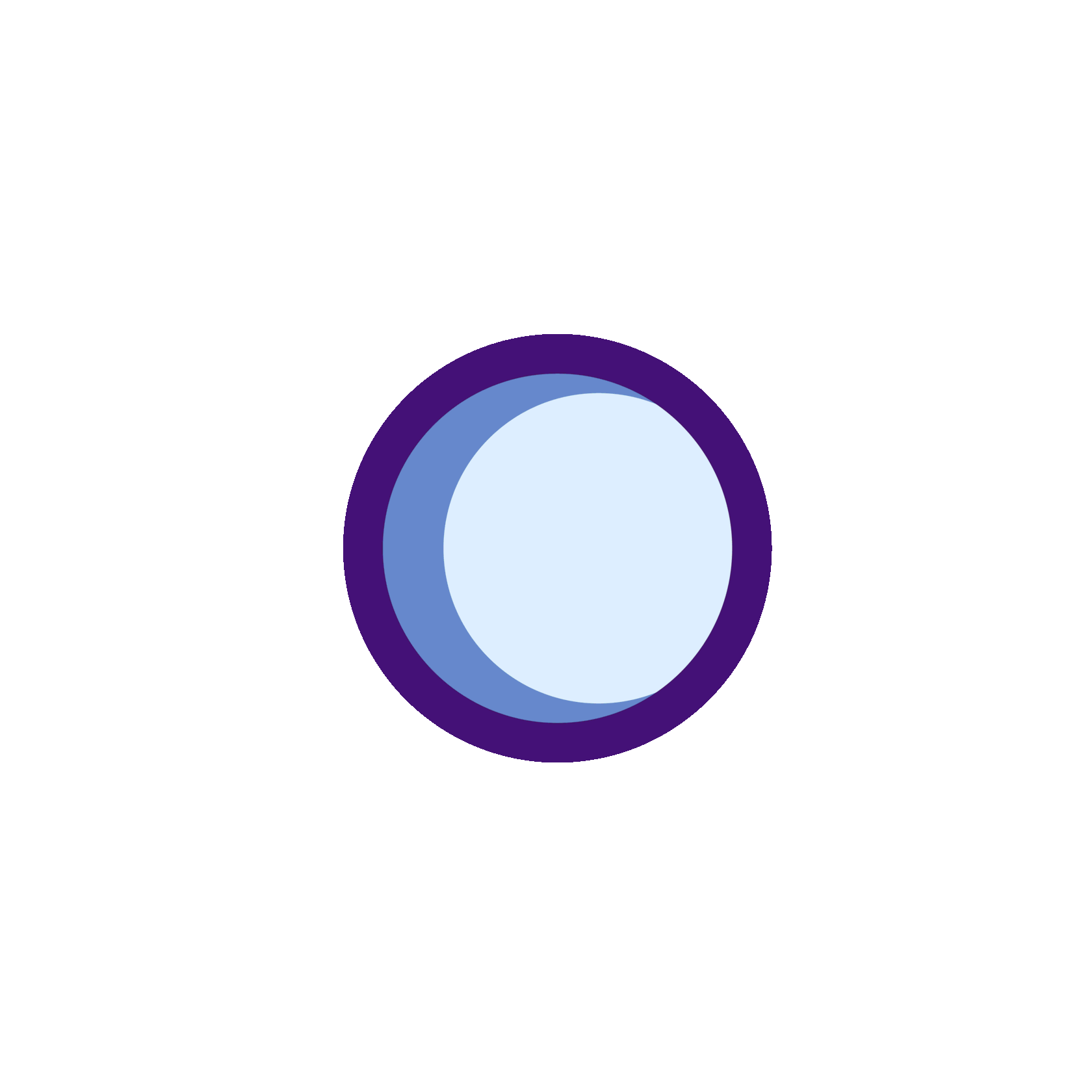



Для работы над мастер-классом понадобится:
макетная плата нужна для удобного подключения элементов
Макетная плата











проводами мы будем подключать пьезодинамик и кнопки к ардуино
Провода мама-папа









микроконтроллер предназначен для управления подключенными к нему устройствами
Микроконтроллер Arduino UNO









Акцентные
пьезодинамик может издавать звуки различной частоты
Пьезодинамик








по нажатию кнопки пианино будет издавать различные ноты
Кнопка 3 шт.









резистор нужен, чтобы ардуино не сломалась при замыкании кнопки
Резистор 10 кОм 3 шт.









Собираем устройство























Подготовьте макетную плату. Подключите провода как показано на картинке. К длинной дорожке обозначенной красным - 5V от ардуино, к длинной синей дорожке - GND (это земля или нулевой потенциал) от ардуино

1
Акцентные









2
Подключите пьезодинамик к ардуино. Если приглядеться, то на нем есть “+” рядом с одной из ножек. Эту ножку мы подключаем к 5 пину ардуино, а вторую к земле на макетной плате












Подключите кнопки, как показано на картинке. Кнопку мы размещаем посередине на макетной плате. Верхний левый контакт мы подключаем к цифровому пину на ардуино (8, 9 и 10 для первой, второй и третьей кнопки соответственно). Нижний левый контакт мы подключаем к одной из ножек резистора, а вторую ножку резистора подключаем к красной длинной линии на макетной плате. И левый нижний контакт кнопки мы подключаем к через провод к земле (длинной синей линии на макетной плате)

3
Акцентные








Мы все подключили, теперь можно переходить к программированию
Программируем устройство











Акцентные









1
Откройте arduino IDE
Если раньше не работали с этой программой, то заранее скачайте и установите её, перейдя по ссылке из полезных материалов
Если раньше не работали с этой программой, то заранее скачайте и установите её, перейдя по ссылке из полезных материалов












Скачайте пробный скетч
Скетч - это программа, которую будет выполнять микроконтроллер ардуино.Скачайте скетч по ссылке ниже и откройте с помощью Arduino IDE. Скачать скетч
Скетч - это программа, которую будет выполнять микроконтроллер ардуино.Скачайте скетч по ссылке ниже и откройте с помощью Arduino IDE. Скачать скетч

2
Акцентные









3
Настройте порт и плату
Откройте вкладку инструменты и выберите в строке "плата" ту плату ардуино, которая лежит перед вами (на ней написано), а в строке "порт" - нужный порт, чаще всего это самый нижний
Откройте вкладку инструменты и выберите в строке "плата" ту плату ардуино, которая лежит перед вами (на ней написано), а в строке "порт" - нужный порт, чаще всего это самый нижний












Загрузите скетч на плату
На картинке показано, через какую кнопку это сделать
На картинке показано, через какую кнопку это сделать

4
Итоговый результат
Не удалять! Скругляет углы у галереи









Не удалять! Скругляет углы у галереи









Не удалять! Скругляет углы у галереи









Вопросы для обсуждения:
Есть ли у вас варианты совершенствования собранного устройства?
Чему вы научились из данного мастер-класса?
Какие новые навыки Вы сегодня получили?
Как вы думаете, какие еще полезные кейсы можно реализовать дома?
Чему вы научились из данного мастер-класса?
Какие новые навыки Вы сегодня получили?
Как вы думаете, какие еще полезные кейсы можно реализовать дома?

















